Tentang KamiPedoman Media SiberKetentuan & Kebijakan PrivasiPanduan KomunitasPeringkat PenulisCara Menulis di kumparanInformasi Kerja SamaBantuanIklanKarir
2025 © PT Dynamo Media Network
Version 1.98.1
Konten dari Pengguna
7 Cara Mengatasi Error for Site Invalid Site Key dengan Tepat
22 Januari 2025 15:03 WIB
·
waktu baca 3 menitTulisan dari How To Tekno tidak mewakili pandangan dari redaksi kumparan
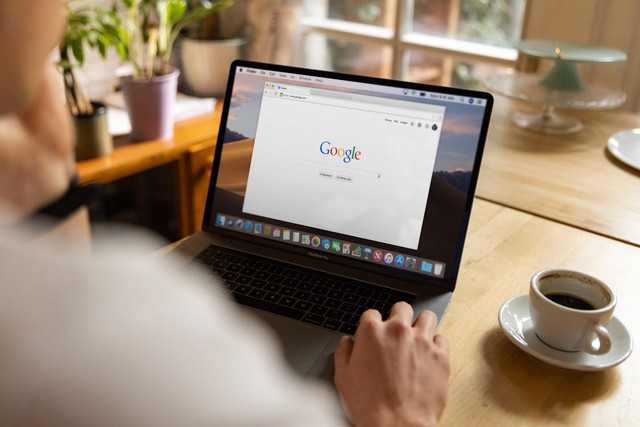
ADVERTISEMENT
Invalid Site Key adalah eror yang terjadi ketika domain yang digunakan tidak sesuai dengan pengaturan di Google reCAPTCHA. Masalah ini bisa menyebabkan situs web tidak dapat menampilkan reCAPTCHA dengan benar, sehingga mengganggu fungsionalitas tertentu, seperti form login atau pendaftaran.
ADVERTISEMENT
Galat ini biasanya muncul karena domain belum terdaftar di pengaturan reCAPTCHA, kesalahan konfigurasi, atau penggunaan site key yang tidak sesuai. Namun, ada berbagai cara mengatasi error for Site Invalid Site Key. Simak panduan lengkapnya di bawah ini untuk menemukan solusi yang tepat!
Cara Mengatasi Error for Site Invalid Site Key
Dirangkum dari laman WPOven, berikut cara-cara yang dapat dilakukan untuk mengatasi error for Site Invalid Site Key:
1. Tambahkan Domain yang Tepat ke Site Key
Eror ini sering muncul karena domain yang digunakan belum tercantum pada pengaturan Google reCAPTCHA. Berikut langkah-langkah untuk menambahkan domain yang benar:
ADVERTISEMENT
2. Reinstall Plugin reCAPTCHA dan Tambahkan Domain Baru
Plugin reCAPTCHA yang rusak atau salah konfigurasi bisa menyebabkan masalah ini. Untuk memperbaikinya, berikut caranya:
3. Gunakan Kunci reCAPTCHA Versi 2
Beberapa aplikasi atau plugin mungkin belum mendukung kunci reCAPTCHA versi 3. Untuk mengatasinya, gunakan kunci versi 2 dengan langkah berikut:
ADVERTISEMENT
4. Nonaktifkan reCAPTCHA Sementara
Jika ingin menonaktifkan reCAPTCHA sementara, ini langkah-langkahnya:
5. Verifikasi Domain di Pengaturan reCAPTCHA
Problem ini juga bisa muncul jika domain yang digunakan tidak sesuai dengan yang terdaftar di Google reCAPTCHA. Untuk memastikan, lakukan langkah berikut:
6. Nonaktifkan Validasi Domain di Pengaturan reCAPTCHA
Terkadang, pengaturan validasi domain di Google reCAPTCHA bisa terlalu ketat, sehingga menyebabkan eror. Untuk memperbaikinya, nonaktifkan validasi domain dengan cara berikut:
ADVERTISEMENT
7. Minta Bantuan Tim Dukungan Hosting
Kalau semua cara sebelumnya belum berhasil, ada kemungkinan masalahnya terdapat di pengaturan server atau plugin. Dalam situasi seperti ini, pengguna bisa meminta bantuan dari tim dukungan hosting.
Dengan mengikuti langkah-langkah di atas, pengguna dapat mengatasi error for Site Invalid Site Key dan memastikan reCAPTCHA bekerja dengan optimal.
(SAI)

